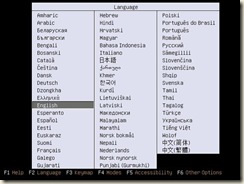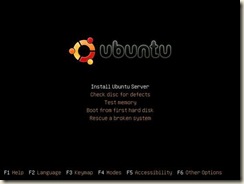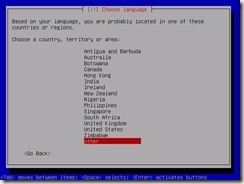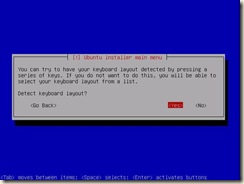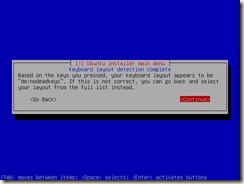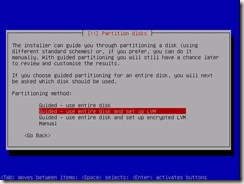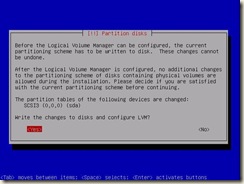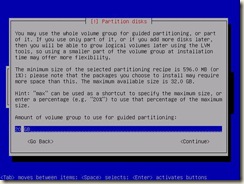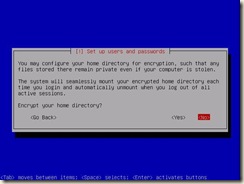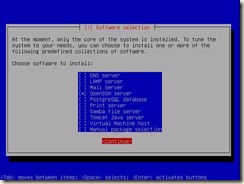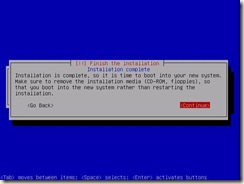Situs di blok? Siapa takut. Itu mungkin kata-kata yang keluar dari mulut orang yang tau cara mengatasinya, tetapi bagaimana jika orang yang tidak tahu, pasti akan bingung dan huuuffffttt sial situsnya di blok...
Jika tahu pasti gampang buka situs yang diblok, kebanyakan adalah situs di kantor ataupun di kampus jika jam-jam tertentu tidak dapat dibuka situs seperti facebook ataupun yang lain, banyak cara membuka situs yang di blok. Ada yang menyeting proxi langsung di browsernya tetapi disini gak usah pake setting proxy di browser karena kita harus mencari sendiri proxy-proxy yang gratis dan tidak digunakan, kita langsung saja gunakan situs yang memberikan fitur untuk browsing melalui situs tersebut alias kita dapet proxy secara otomatis tanpa harus menyeting di browser kita.
Di sini saya tidak akan jelaskan proxy karena saya kira kalian dapat mencarinya melalui google apa itu proxy dan bagaimana cara kerjanya, mengapa dapat membuka situs yang di blokir. Tetapi langsung penggunaan bagaimana supaya dapat mengakses situs yang di blok tadi
1. Kita dapat mengakalinya menggunakan ip, jadi di browser ketikan ip bukan nama situs, caranya yaitu masuk ke command prompt = Tekan tombol windows+r --> ketik cmd ---> untuk mengetahui ip dari amikom : ketik ping www.amikom.ac.id lalu enter maka akan muncul tuh ip dari amikom yaitu : 202.91.9.12. Setelah itu ketikan ip tadi di browser maka akan muncul situs dari amikom
2. Jika cara di atas tidak dapat kita dapat menggunakan cara lain yaitu menggunakan situs tertentu untuk masuk ke situs yang di blok tadi, silahkan gunakan situs di bawah ini untuk membuka situs-situs yang di blok di tempat anda :
- www.proxybrowsing.com
- www.anonymouse.org
- www.w3privacy.com
- www.ninjacloak.com
- www.the-cloak.com
- www.shadowsurf.com
- www.proxify.com
- www.freshproxylist.org
- www.samair.ru
- www.proxynext.com
di atas adalah sebagian situs-situs yang menyediakan fitur proxy gratis tanpa harus menyeting di browser kita, caranya adalah buka salah satu situs di atas kemudian ketikan situs yang akan anda buka melalui tempat yang sudah disediakan di situs tersebut.
Gampang kan jadi ngapain bingung kalo ada situs yang gak bisa di buka di kampus, kantor ataupun di mana saja.....
Selengkapnya...
Pages
Minggu, 25 April 2010
Membuka situs yang di blok
Shorcut 3D menggunakan RocketDock

Ini dia salah satu fitur 3D untuk windows yaitu rocket dock, malalui software ini kita dapat membuat shortcut seperti di mac, yaitu shortcut 3D yang menarik. Software ini dapat berjalan di windows xp, windows vista maupun windows 7. Jadi tunggu apalagi jika ingin mempercantik windows kita gunakan juga rocket dock karena sangat kecil dan juga tidak terlalu membebani os kecuali saat starup saja.
silahkan download disini
Selengkapnya...
Sabtu, 10 April 2010
Tampilan 3D di desktop windows Menggunakan yodm3D

Ingin punya tampilan 4 desktop di windows atu tampilan dekstop 3D di windows seperti di linux, gampang ko. Gunakan saja yodm3d pasti bakalan dijamin kamu akan mempunyai desktop 3D yang keren. Jadi tunggu apalagi jika kamu ingin mempercantik windows kamu, karena yodm ini dapat digunakan di windows xp, windows vista dan 7.
1. langkah pertama yang harus dilakukan adalah download yodm3D disini.
2. Setelah download selesai, extract file tersebut kemudian pindah ke drive C. Terserah ditempatkan dimana yang penting berada di drive C.
3. Buka folder yodm pilih yodm3D.exe lalu pilih bahasa yang akan digunakan.
4. Pilih shortcut yang akan digunakan, di situ terdapat berbagai macam pilihan. Dapat menggunakan 2-4 tombol dan jangan lupa centang juga start with windows.
5. Jika ingin merubah ukuran ketika sedang mengaktifkan yodm yaitu setelah menekan tombol shortcut yang telah dipilih tadi, ukuran belum berubah. utnuk merubahnya lihatlah gambar dibawah, tetapi dapat dirubah tanpa harus sama seperti gambar karena tiap orang berbeda keinginan maupunb tipenya.....
.........
Selengkapnya...
Minggu, 04 April 2010
Download Film The Final

Bagi yang suka film-film, kali ini yang akan saya share adalah film yang berjudul The Final. Ini merupakan film yang begenre horor dengan besar 700 mb, lumayan besar dan jika bandwith kalian kecil akan sangat lama tetapi tenang saja karena film ini terbagi dalam beberapa file yang terpecah jadi tidak langsung 700 mb yang kalian download.
Berikut ini adalah informasi tentang The final:
Format : AVI
Language : ENGLISH
Size : 700 MB
Genre : Horror
Runtime : 01:32:33
Subs : None
Source : DVD NTSC
Rating : 7.1/10
FourCC : xvid/XVID
Resolution : 720x304
Aspect Ratio : 2.35
Framerate : 23.976 fps
Bitrate : 931 kbps
Audio tag : MP3
Bitrate : 114 VBR
Channels : 2
Sample Rate : 44100
The Final (2010)
Silahkan download disini
Selengkapnya...
Download Accelerator plus

Dunia yang paling populer menyediakan download manager kecepatan download lebih cepat & lebih besar keamanan.
? Download video dari YouTube, Facebook dan lebih
? Lihat apa antivirus terkemuka apps katakan tentang file Anda
? Memilih antara IE dan Firefox men-download gaya
Download Accelerator Plus (DAP) adalah dunia yang paling populer download accelerator, memberikan Anda mungkin kecepatan download tercepat, dengan privasi, keamanan, dan kemudahan penggunaan. Memungkinkan Anda untuk men-download hingga 300% lebih cepat dengan peningkatan kehandalan, melanjutkan dukungan dan pemulihan kesalahan. Cermin itu mencari situs yang paling efektif melayani Anda download melalui koneksi multiserver untuk pemanfaatan optimal dial-up atau koneksi broadband. DAP otomatis pulih dari shutdowns, kehilangan sambungan, dan kesalahan lainnya.
Hal ini sepenuhnya terintegrasi ke Netscape, Internet Explorer, dan Opera, Mozilla / Firefox dan menawarkan sebuah toolbar untuk Internet Explorer dengan link penangkap dan stabilo, memberikan kinerja terbaik dari koneksi Internet APAPUN (dial-up, kabel, DSL / ADSL , T1 dll), memungkinkan Lebih cepat dan lebih Reliable download pengalaman. Ini fitur auto-hang-up setelah download, pengaturan proxy, penjadwalan, dan layanan AlwaysResume unik.
DAP is powered by dipatenkan teknologi multi-channel dan cermin otomatis pencarian, dan telah diakui untuk memberikan kecepatan download lebih cepat. Ayo lihat semua fitur menakjubkan DAP. Memulai dengan DAP sederhana. Just install DAP pada komputer Anda, download dengan cara yang sama Anda selalu memiliki, dan melihat file Anda kecepatan download secara signifikan ditingkatkan.
FEATURES:
? Download Speed – Download file secepat mungkin:
* Terbukti – mematenkan teknologi maju
* Terpercaya – Lebih dari 165 juta menginstal (pengguna)
* Diakui – World Economic Forum 2008 Technology Pioneer
? Download Keamanan – Download lebih aman seperti yang Anda lihat apa program keamanan terkemuka katakan tentang file Anda
? Pause & Resume – Lanjutkan rusak atau berhenti download
? Video Preview – Watch preview video ketika mereka men-download
? Broadband Optimization – Dapatkan hasil maksimal dari koneksi internet berkecepatan tinggi
? File Shredder – Completely rusak dan menghancurkan file
? Trace Cleaner – Hapus jejak download dari komputer Anda
? Folder pribadi – Lock, bersembunyi, dan melindungi unduhan
? ZIP Preview – Preview dan ekstrak file Zip seperti download
Jika ada yang berminat silahkan download accelerator plus di sini : download accelerator plus
Sumber
Selengkapnya...
Sabtu, 03 April 2010
Cara Installasi Ubuntu Server
Bagi newbie seperti saya pasti bingung bagaimana cara install ubuntu server, apalagi ketika mendapat tugas dari dosen untuk membuat router. Wah lari sana lari sini cari tutorial membuat router, menurut saya lebih baik menggunakan linux karena tentu saja gratis dan maslah security tentu sudah tidak usah ditanya lagi walaupun gratis dan saya memilih ubuntu karena lebih familiar. Ups tetapi ketika saya coba install ko laen dari yang desktop (namanya juga ubuntu server).
Jadi pada bagian ini adalah cara instalasi ubuntu server buat teman-teman yang belum pernah atau yang sudah pernah tetapi gagal seperti saya dapat mencobanya lagi.
a. Bagi yang belum mempunyai ubuntu server edition dapat mendownloadnya di
b. Sebagai contoh akan saya cantumkan beberapa keterangan :
- IP yang digunakan 192.168.0.100
- IP Gateway yang digunakan 192.168.0.1
- Nama host : server1.example.com
Data di atas dapat dirubah sesuai dengan kebutuhan.
Setelah itu marilah kita mulai bagaimana cara instalasi ubuntu sever :
1. Masukan CD installer/USB jika menggunakan installer USB
2. Patikan First boot cd/dvd untuk installer menggunakan cd dan usb bagi yang menggunakan usb untuk installer.
3. Kemudian proses booting akan berjalan seperti gambar dibawah ini :
4. Pilih bahasa yang akan digunakan, menurut saya sebaiknya english saja karena itu lebih mudah. Bukan karena pandai bahasa inggris tetapi jika kita menggunakan komputer kan menggunakan bahasa inggris jadi akan terasa aneh jika menggunakan bahasa indonesia/
5. Lalu pilih “Install Ubuntu Server”
6. Pilih bahasa lagi karena pemilihan bahasa yang pertama adalah bahasa untuk installer yaitu program penginstallnya sedangkan yang kedua adalah pemilihan bahasa untuk system yang akan diinstall nantinya.
7. Pilih lokasi dimana kita berada, sebaiknya langsung ketik nama negara saja. Contoh : Indonesia.
8. Akan mucul pilihan apakah akan mendeteksi jenis keyboard, pilih “yes”.
9. Maka akan muncul pertanyaan lagi, lalu pilih “continue”
biarkan proses berjalan .
10. Setelah itu akan diminta untuk memasukan hostname untuk komputer ini. Contoh saya gunakan “server1”.
11. Kita akan menuju partisi hardisk, supaya mudah pilih “Guided – use entire disk and set up LVM
Lalu pilihlah hardisk mana yang akan diformat untuk tempat instalasi ubuntu server, tetpi jika anda menyukai cara manual dan tahu bagaimana, silahkan pilih cara manual.
12. Kemudian akan muncul pertanyaan persetujuan, pilih saja “yes”.
13. Karena tadi saya memilih Guided – use entire disk and set up LVM maka partisi akan dibuat menjadi 2, nyang pertama untuk / (root) dan yang kedua untuk swap. Jadi bagi yang ingin lebih dari 2 partisi maka pilih saja cara “manual”.
14. Kemudian akan muncul pertanyaan berapa jumlah kapasitas yang akan anda gunakan, disini saya masukan 20 Gb
15. Masukan nama yang akan menggunakan komputer ini nantinya.
16. Tadi saya masukan nama pengguna komputer, kali ini adalah masukan apa username untuk komputer ini
17. Kemudian masukan passwordnya.
18. Ulangi sekali lagi.
19. Kemuadian akan muncul pertanyaan apakah anda ingin memakai folder yang ter-enskripsi. Sebaiknya tidak usah karena folder ter-enskripsi hanya untuk data pribadi, tetapi jika anda menginginkannya itu diperbolehkan.
20. Apakah akan menggunakan proxy, jika tidak menggunakannya sebaiknya kosongkan saja dan langsung continue.
21. Apakah akan update otomatis, jika anda menginginkannya pilihlah install security updates automatically, tetapi jika tidak karena lebih menyukai manual maka pilih no automatic updates.
22. Kemudian muncul pilihan software apa saja yang akan diinstall, disini saya pilih openSSH server supaya dapat diremote dari PC lain.
23. Biarkan proses berjalan hingga selesai, setelah selesai tekan enter lalu keluarkan cd dari cd-room.
Insya alloh mudah, bismillah dulu sebelum melakukan dan ucapkan alhamdulillah setelah selesai.
Selengkapnya...
Google Hacking Keywords
Itulah mengapa google menjadi primadona sampai saat ini, bahkan google pun mampu memberikan kita income diantaranya adalah google adsense. Jadi menurut saya dalam kurun waktu ke depan sepertinya susah bagi para pesaing google untuk menyingkirkan google dari puncak klasemen.
Langsung saja, selain segudang fitur di atas google juga dapat digunakan untuk hacking, disini saya tidak akan menjelaskan panjang lebar kenapa google dapat digunakan untuk operasi hacking, yang jelas karena mesin pencari google itu yang terbaik di kelasnya sehingga dapat masuk ke dalam halaman-halaman yang dilarang sekalipun. Jadi jika ingin menggunakan google hacking maka yang perlu dipelajari adalah kata kunci yang akan digunakan. Cukup dengan kata kunci yang tepat maka ibarat kita telah memiliki senjata yang canggih untuk melawan musuh-musuh.
Daripada saya mulai melantur jika ada yang berminat belajar google hacking, saya ada sedikit tutorial google hacking, silahkan download di download google hacking keywords
Selengkapnya...
Jumat, 02 April 2010
Download Internet Download Manager 5.18 + Pacth

Internet download manager adalah salah satu utility dari luar yang menjadi primadona, karena melalui aplikasi ini kita dapat mendownload lebih cepat, aplikasi ini akan memaksimalkan bandwith yang ada sehingga download akan lebih cepat.
Sehingga downloader bawaan browser biar bagaimanapun akan tetap kalah cepat dengan internet download manager (IDM) karena downloader bawaan browser tidak memaksimalkan bandwith yang tersedia.
Untuk itu silahkan bagi yang menginginkan IDM 5.18 + patch untuk download di :
Download IDM 5.18 + Pacth
Setelah IDM di install jangan lupa untuk menjalankan pacth untuk idm tersebut, caranya adalah sbb:
1. Copy patch dari folder IDM 5.18 ke dalam folder internet download manager di C:\Program Files\Internet Download Manager
2. Jangan lupa untuk mematikan/menghentikan idm terlebih dahulu, dapat menggunakan task manager tekan tombol (ctrl+alt+del) atau dapat juga kalau tidak salah namanya toolbar di sebelah kanan bawah (klik kanan pada bagian idm lalu exit).
3. Setelah idm berhenti berjalan, maka jalankan patch.
Ok, setelah semua langkah dijalankan maka idm anda telah full version....
Selengkapnya...
Kamis, 01 April 2010
Install Windows 7 atau Windows Vista melalui Flashdisk

Install windows 7 atau windows vista dari flashdisk, itu yang banyak dilakukan orang saat ini, karena banyak keuntungan install windows 7/vista melalui flasdisk yaitu: lebih cepat, tidak perlu menggunakan dvd drive sehingga lebih membuat dvd drive tersebut menjadi lebih awet, tidak perlu membeli dvd atau memburnnya jika tidak mempunyai dvd windows 7/vista dll.
Dalam membuat installer windows 7/vista melalui flashdisk hanya menggunakan utility bawaan dari windows, jadi tidak memerlukan utility dari luar, karena itu sebaiknya bagi yang belum pernah menginstall windows 7/vista maka mulai saat ini harus melakukannya karena mempunyai keuntungan seperti yang saya sebutkan tadi dan masih banyak lagi. Syarat yang diperlukan jika akan membuat installer windows 7/vista menggunakan flashdisk adalah flashdisk tersebut mempunyai kapasitas minimal 4 Gb, karena installer windows 7/vista mempunyai kapasitas lebih dari 2 Gb.
Untuk lebih detail bagaimana cara membuat installer windows 7/vista menggunakan flashdisk ikuti langkah2 dibawah ini
1. Buka menu run : tekan tombol windows+R ---> ketik diskpart
2. ketik "list disk" lalu pilih di disk berapa flashdisk tersebut berada.
3. Disini tidak boleh salah karena jika salah maka data yang terdapat di dalam disk tersebut akan hilang, jika sudah yakin dimana tempat flashdisk tersebut lalu ketik " select disk 1". Disini saya asumsikan disk 1 adalah letak flashdisk tersebut.
4. setelah yakin disk yang terpilih adalah disk tempat usb flashdisk lalu hapus semua isi disk tersebut dengan ketik "clean".
5. Jika sudah terhapus, buat flashdisk tersebut menjadi partisi primary "create partition primary".
6. Flashdisk telah dibuat menjadi partisi primary, kemudian pilih partisi flashdisk tersebut dengan mengetik "select partition 1".
7. Aktifkan partisi yang telah dibuat, ketik "active".
8. Format flashdisk tersebut menjadi fat32, ketik "format fs=fat32 quick".
9. Jika format sudah selesai maka langkah terakhir adalah mengenalkan flashdisk tersebut ke windows, ketik "assign".
10. Yang terakhir adalah ketik "exit"
Flashdisk tersebut belum dapat digunakan karena didalamnya belum terdapat file-file installer windows,kita dapat mengcopy file instlaller tersebut kita dapat menggunakan command prompt. Caranya adalah sbb:
1. Buka menu run : tekan tombol windows+R ---> ketik "cmd".
2. Setelah itu cek berada di drive mana dvd windows dan flashdisk tersebut, jika sudah yakin maka ketik "XCOPY E:\*.* /e/s/f G:\". Disini saya asumsikan bahwa dvd terletak di drive E dan flashdisk di drive G.
3. Tunggu hingga pengcopyan selesai setelah itu keluar dan restart komputer anda.
Jika sudah restart jangan lupa untuk merubah urutan booting supaya flashdisk menjadi urutan yang pertama.
Insya allah jika semua langkah sudah semua maka akan berhasil..............
Selengkapnya...